IIS是什么?
IIS是缩写,全称Internet Information Services ( IIS,互联网信息服务 ),是由微软公司提供的基于运行Microsoft Windows的 互联网基本服务。
IIS的作用?
IIS是指World Wide Web server服务,IIS是一种Web(网页)服务组件,专业的说,IIS可以赋予一部主机电脑一组以上的IP地址,而且还可以有一个以上的域名作为Web网站。制作好了网站怎么才能让别人浏览,就是通过网站服务器来实现的。IIS是windows开设web网页服务的组件,用来搭载网站运行程序的平台的。还能提供FTP,SMTP等服务。
IIS在Windows Server 2019 操作系统中的配置步骤:
1、单击【开始】菜单,单击【服务器管理器】,如下图示:
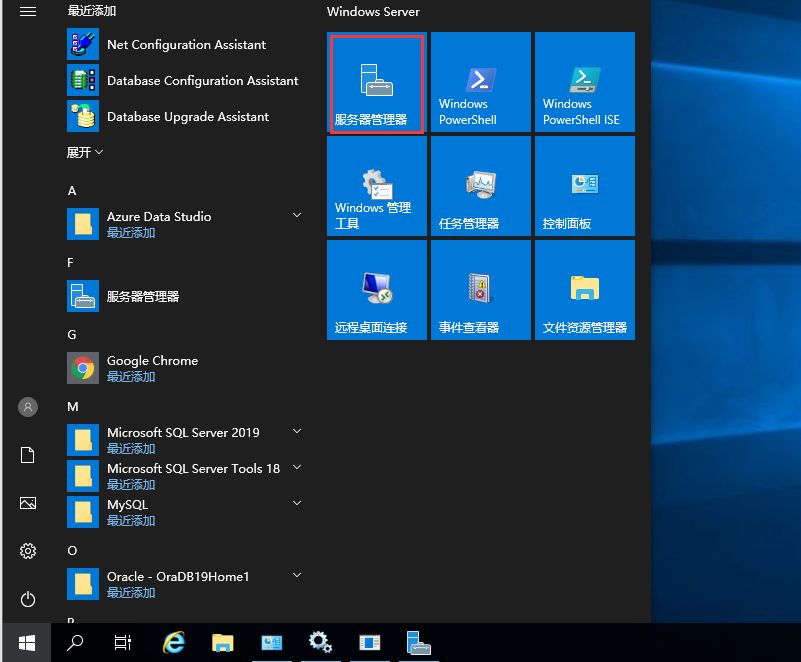
2、单击【添加角色和功能】,如下图所示:
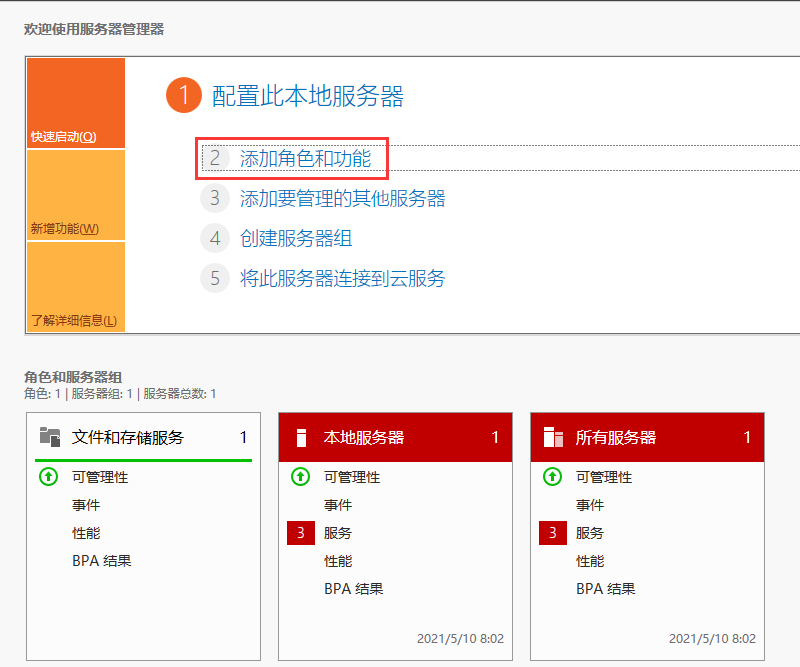
3、单击【下一步】,如下图所示:
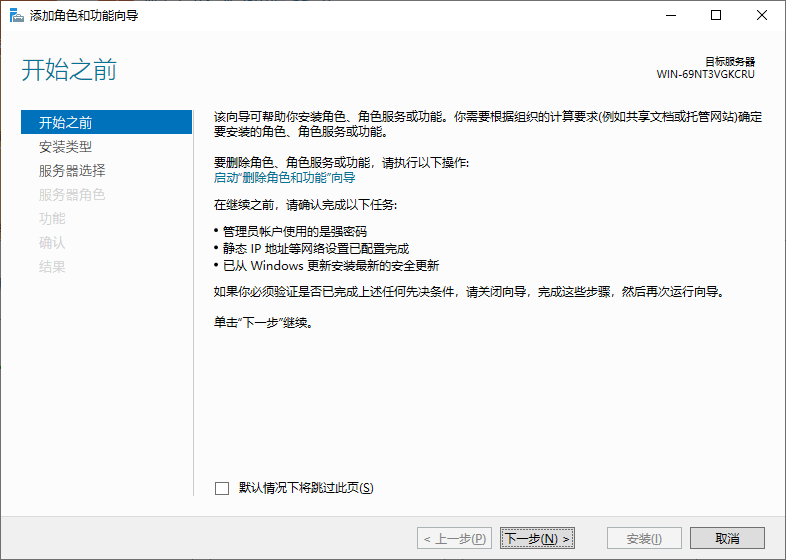
4、单击【下一步】,如下图所示:
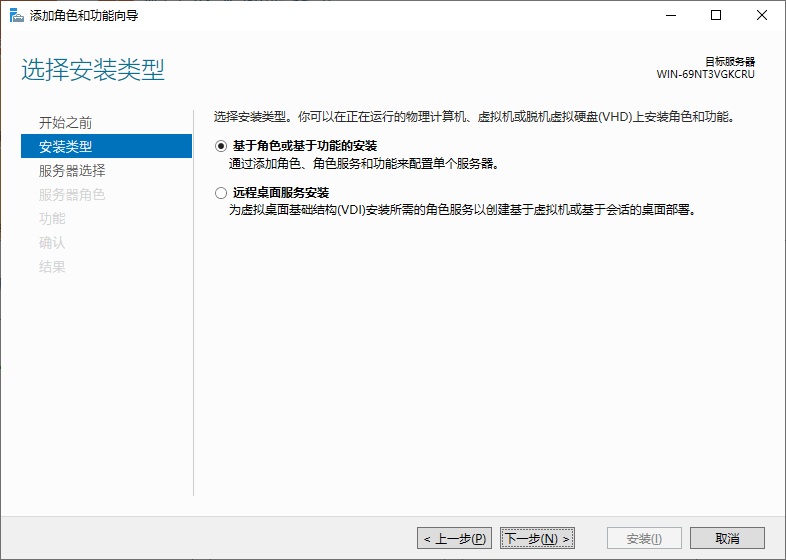
5、单击【下一步】,如下图所示:
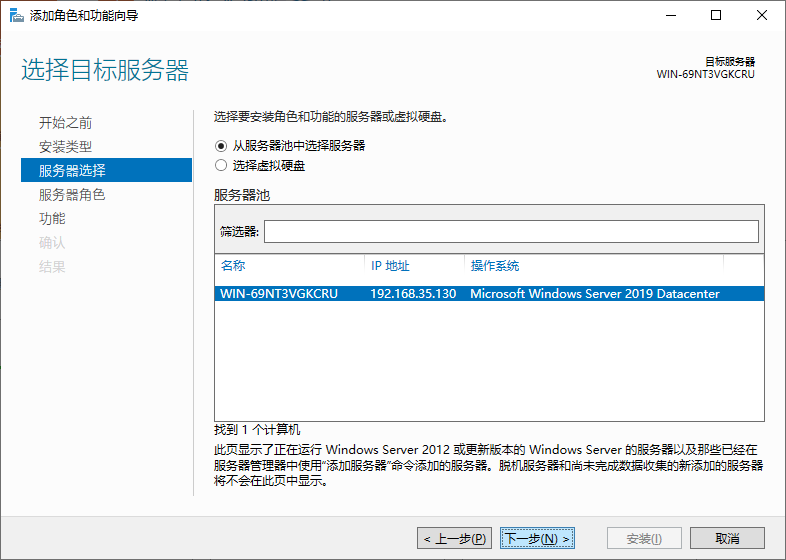
6、打勾【Web服务器(IIS)】,单击【下一步】,如下图所示:
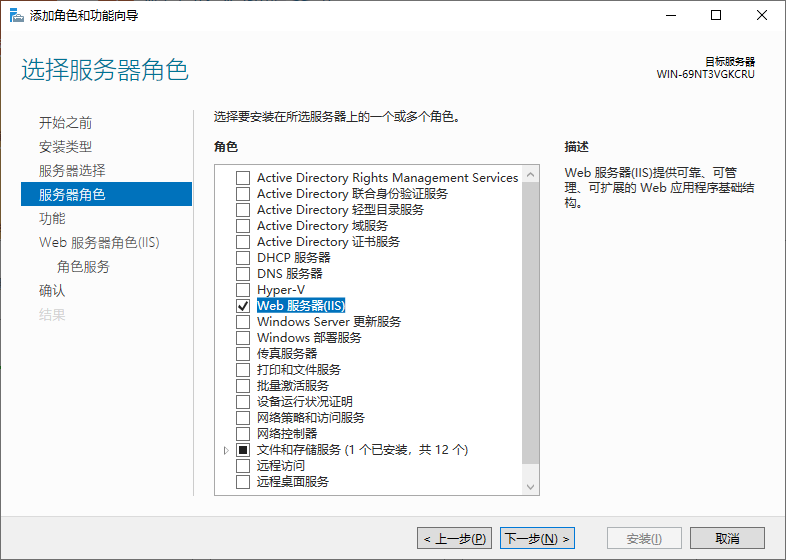
7、打勾[ .NET Framework 3.5功能],单击【下一步】,如下图所示:
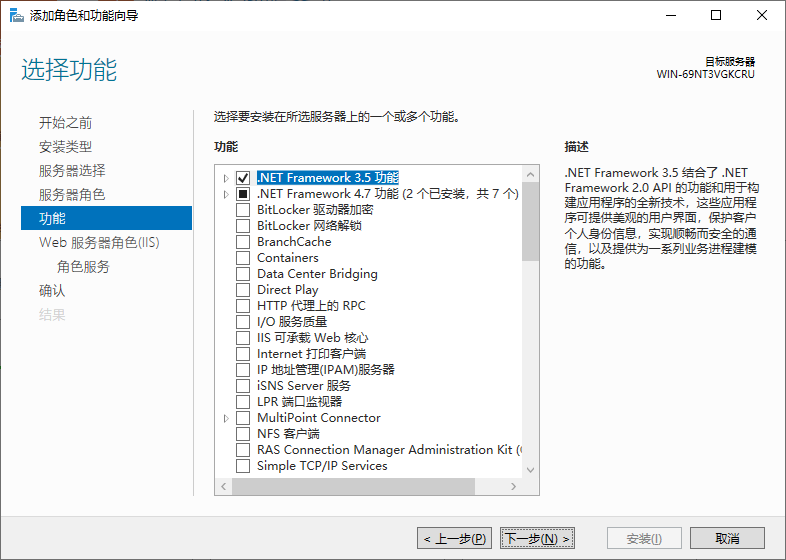
8、单击【下一步】,如下图所示:
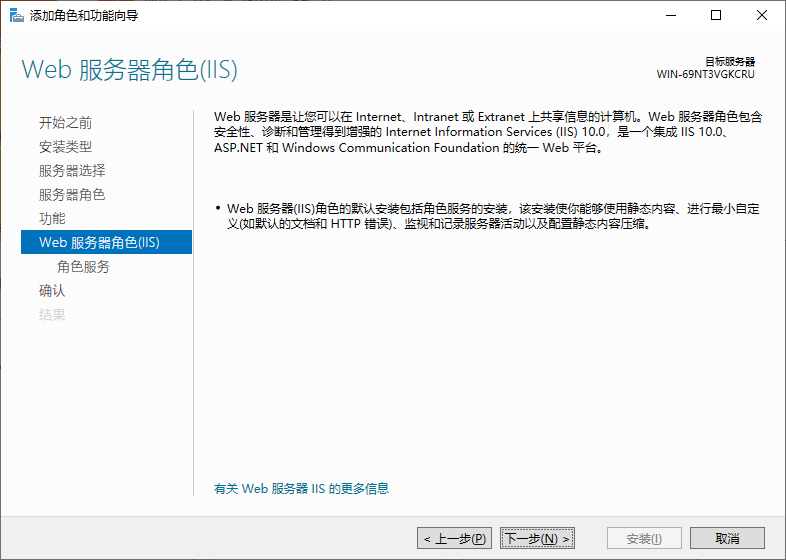
9、单击【下一步】,如下图所示:
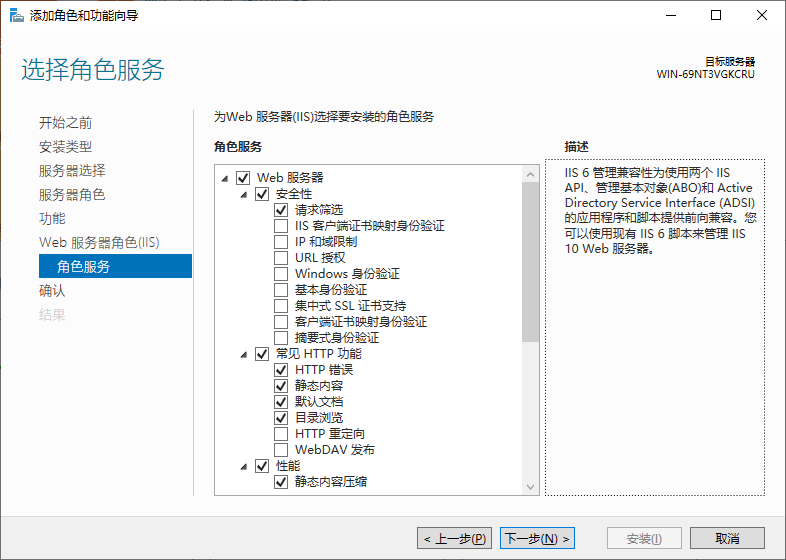
10、单击【安装】,如下图所示:
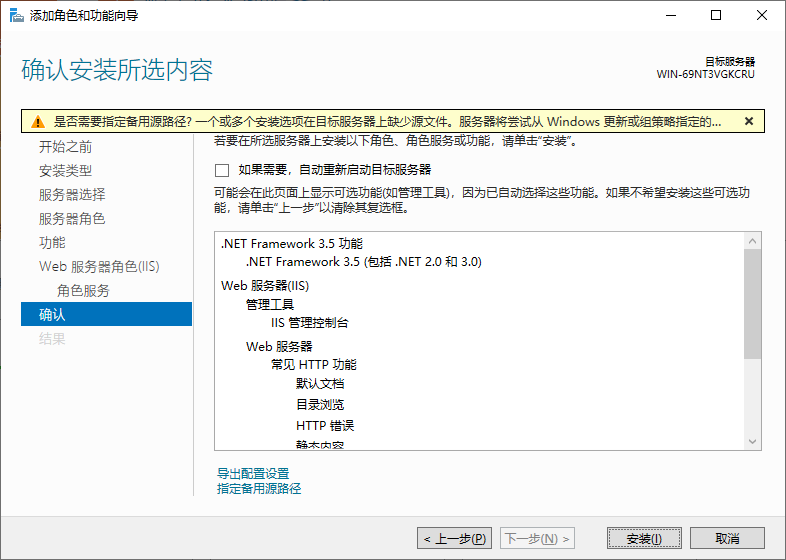
11、开始安装,请耐心等待安装完成,如下图所示:
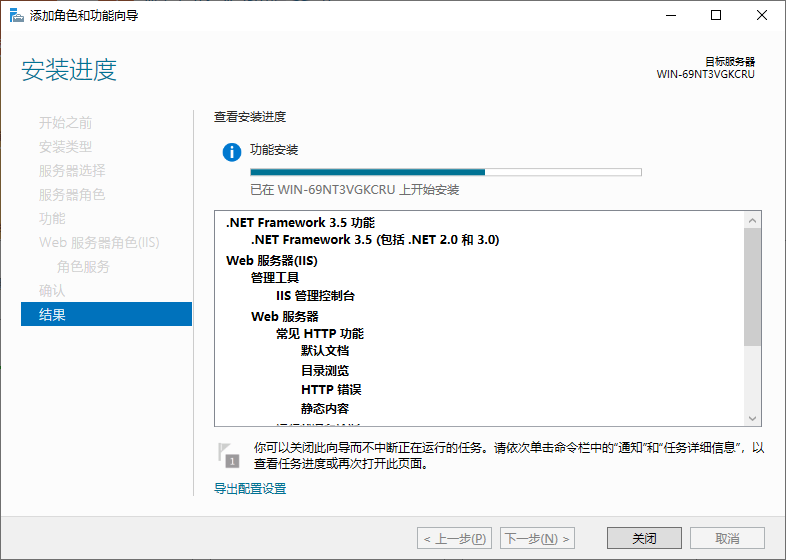
12、安装成功以后,打开谷歌浏览器,输入 http://127.0.0.1 即出现 IIS的界面,如下图所示:
http://127.0.0.1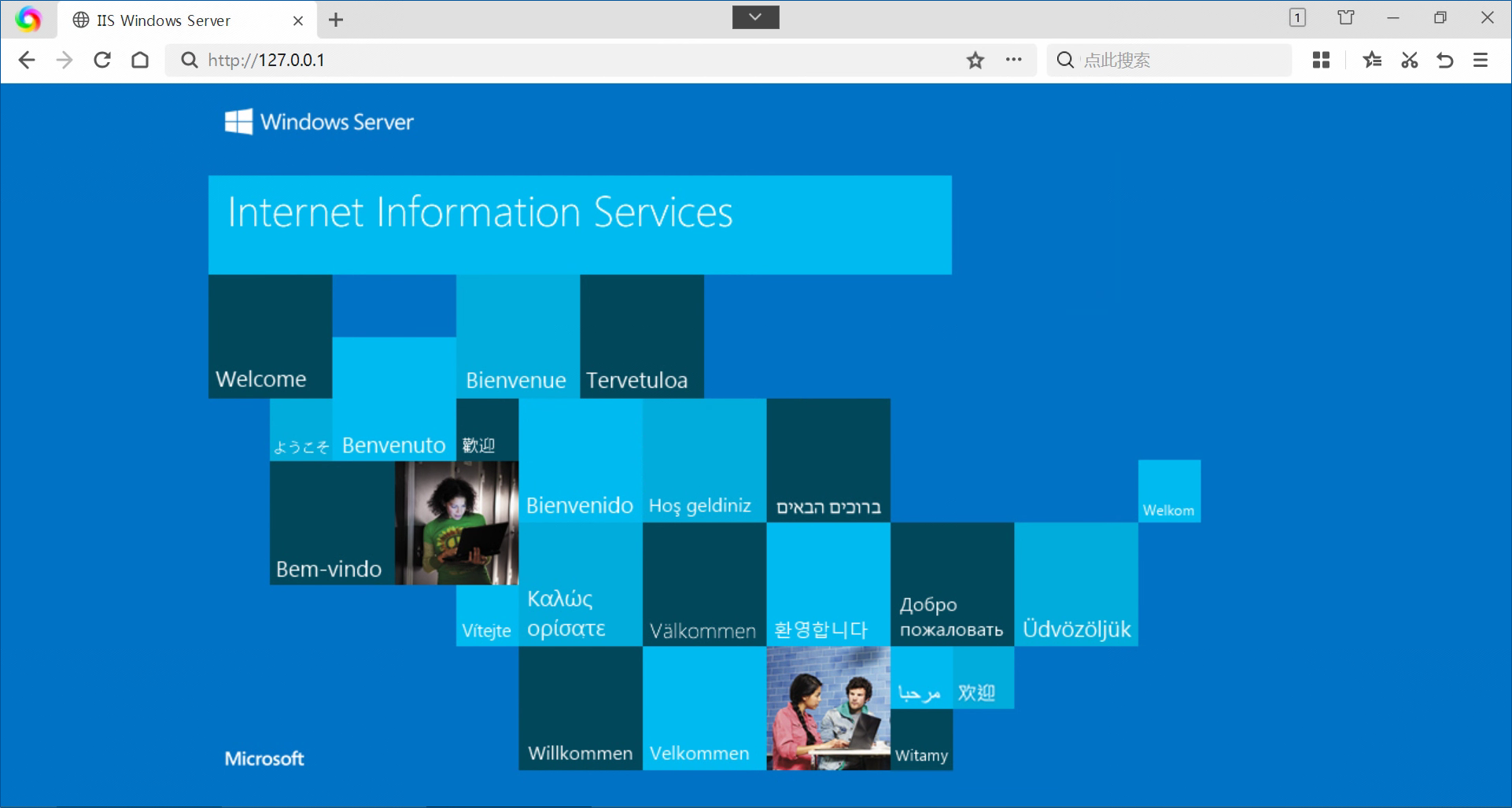
13、到此,IIS 安装成功!
安装成功的界面
提示:
- IIS 只能安装在Windows操作系统之上,不能在Linux之下安装;
- 在Windows Server 2008/2012/2016 之上安装IIS,步骤和上面相同;
© 版权声明
THE END










请登录后查看评论内容